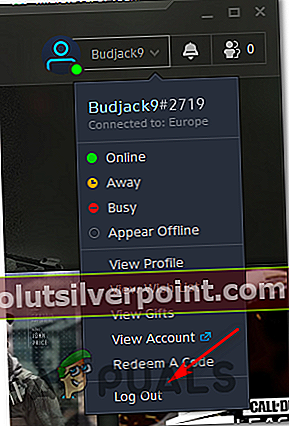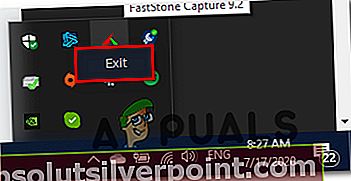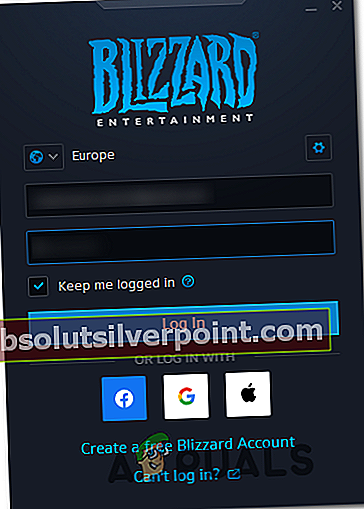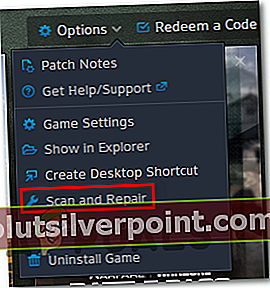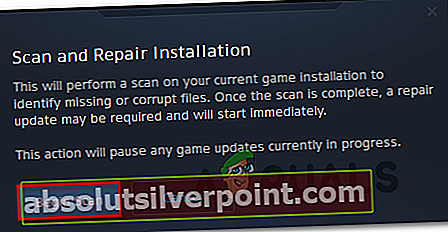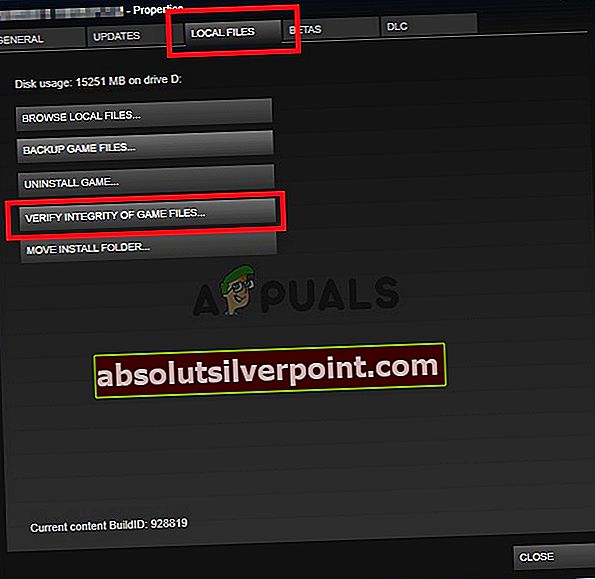Ο κωδικός σφάλματοςΣέσκουλο«Εμφανίζεται συνήθως όταν οι παίκτες του Destiny 2 προσπαθούν να ξεκινήσουν το παιχνίδι ή μετά την εκκίνηση στο κύριο μενού όταν προσπαθούν να παίξουν ένα Δημόσιο γεγονός. Αυτό το πρόβλημα φαίνεται να είναι αποκλειστικό για υπολογιστή και αναφέρεται συνήθως ότι συμβαίνει μετά την εγκατάσταση ενός συγκεκριμένου Windows Update.

Όπως αποδεικνύεται, υπάρχουν πολλές διαφορετικές αιτίες που μπορεί να καταλήξουν να προκαλούν αυτόν τον συγκεκριμένο κωδικό σφάλματος. Ακολουθεί μια σύντομη λίστα πιθανών ενόχων:
Κατά την αντιμετώπιση αυτού του συγκεκριμένου ζητήματος, πρέπει να ξεκινήσετε ελέγχοντας εάν το παιχνίδι δεν αντιμετωπίζει επί του παρόντος προβλήματα διακομιστή που ενδέχεται να δημιουργήσουν προβλήματα αστάθειας. Για να το κάνετε αυτό, ελέγξτε τη σελίδα κατάστασης του Destiny και του Twitter για τυχόν ανακοινώσεις σχετικά με τυχόν συνεδρίες διακοπής λειτουργίας ή συντήρησης σχετικά με το Destiny 2.
Μόλις επιβεβαιώσετε ότι δεν αντιμετωπίζετε πράγματι ένα πρόβλημα διακομιστή, δοκιμάστε να δείτε εάν το πρόβλημα οφείλεται στην πραγματικότητα από ένα πρόβλημα σύνδεσης. Αρκετοί επηρεαζόμενοι χρήστες επιβεβαίωσαν ότι ο κωδικός σφάλματος επιλύθηκε αφού αποσυνδεθούν από τον λογαριασμό τους στο Battle.net και συνδεθούν ξανά μετά την επανεκκίνηση του πελάτη.
Ωστόσο, ο κωδικός σφάλματος Chard μπορεί επίσης να διευκολυνθεί από κάποιο είδος καταστροφής αρχείων συστήματος που τελικά επηρεάζει τη σταθερότητα του παιχνιδιού. Εάν αυτό το σενάριο ισχύει, θα πρέπει να μπορείτε να διορθώσετε το πρόβλημα εκτελώντας τη λειτουργία επιδιόρθωσης στο Battle.Net ή εκτελώντας έναν έλεγχο ακεραιότητας στο Steam.
Με ορισμένους ISP, αυτό το πρόβλημα μπορεί επίσης να διευκολυνθεί από ασυνέπεια δικτύου. Για να το επιλύσετε, μπορείτε να κάνετε επανεκκίνηση δικτύου για να διαγράψετε τυχόν προσωρινά δεδομένα που είναι αποθηκευμένα αυτήν τη στιγμή. Εάν αυτό δεν λειτουργεί, το τελικό βήμα πρέπει να είναι η επαναφορά του δρομολογητή.
Έλεγχος για προβλήματα διακομιστή
Πριν επιχειρήσετε να επιλύσετε το πρόβλημα τοπικά, θα πρέπει να ξεκινήσετε αυτόν τον οδηγό αντιμετώπισης προβλημάτων διασφαλίζοντας ότι το πρόβλημα δεν είναι πέρα από τον έλεγχό σας. Λάβετε υπόψη ότι ενώ αυτός ο κωδικός σφάλματος (chard), επισημαίνει τοπικά ένα τοπικό πρόβλημα, είναι επίσης πιθανό ότι ένα εκτεταμένο πρόβλημα διακομιστή προκαλεί στην πραγματικότητα το πρόβλημα και σας εμποδίζει να κάνετε συγκεκριμένες δραστηριότητες στο Destiny.
Για να επαληθεύσετε αυτήν τη θεωρία, ξεκινήστε ελέγχοντας εάν άλλοι χρήστες από την περιοχή σας που παίζουν το παιχνίδι έχουν το ίδιο πρόβλημα. Για να το κάνετε αυτό, μπορείτε να το χρησιμοποιήσετε DownDetector ή Διακοπή. Αναφορά για να δούμε αν το πρόβλημα είναι ευρέως διαδεδομένο.

Εάν ανακαλύψετε στοιχεία ότι άλλοι χρήστες σε παρόμοια κατάσταση αντιμετωπίζουν το ίδιο πρόβλημα, ελέγξτε το σελίδα κατάστασης του Destiny και Bungie's επίσημος λογαριασμός υποστήριξης Twitter για οποιεσδήποτε ανακοινώσεις σχετικά με ένα πρόβλημα διακομιστή.
Σε περίπτωση που αυτές οι έρευνες που μόλις εκτελέσατε δεν αποκάλυψαν τυχόν υποκείμενα προβλήματα διακομιστή με το Destiny 2, μεταβείτε στην επόμενη μέθοδο παρακάτω για να ξεκινήσετε την αντιμετώπιση προβλημάτων για ένα τοπικό πρόβλημα.
Επανεκκίνηση του Battle.Net & Re-Sign-In (εάν υπάρχει)
Σε περίπτωση που λαμβάνετε τακτικά αποσυνδέσεις ενώ παίζετε το Destiny 2 σε υπολογιστή, πιθανότατα αντιμετωπίζετε ένα ζήτημα διαπιστευτηρίων που φαίνεται να επηρεάζει μεγάλο αριθμό παικτών. Η πλειονότητα των επηρεαζόμενων χρηστών που κατάφεραν να επιλύσουν αυτό το ζήτημα επιβεβαίωσαν ότι το πρόβλημα επιλύθηκε τελικά μετά την αποσύνδεση του Battle.Net, επανεκκίνηση της εφαρμογής και στη συνέχεια σύνδεση ξανά.
Ωστόσο, ορισμένοι χρήστες που χρησιμοποίησαν αυτήν την ενημέρωση κώδικα δήλωσαν ότι αυτή η επιδιόρθωση δεν είναι μόνιμη - Το «Σέσκουλο«Ο κωδικός σφάλματος μπορεί να επιστρέψει μετά από κάποιο χρονικό διάστημα, οπότε θα χρειαστεί να εκτελέσετε ξανά τα βήματα επισκευής.
Ακολουθεί ένας γρήγορος οδηγός για την επανεκκίνηση του Battle.Net, αποσύνδεση από τον λογαριασμό σας και, στη συνέχεια, συνδεθείτε ξανά για να αποφύγετε Σέσκουλο Σφάλμα στο Destiny 2:
- Εφαρμογή στο Inside Blizzard’s Battle.Net, κάντε κλικ στον λογαριασμό σας (επάνω δεξιά γωνία της οθόνης) και, στη συνέχεια, κάντε κλικ στο Αποσύνδεση από το πρόσφατα εμφανιζόμενο Κατάλογος συμφραζόμενων.
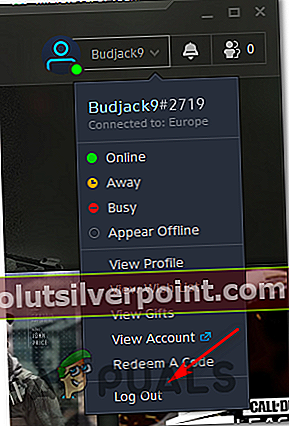
- Επιβεβαιώστε τη λειτουργία και, στη συνέχεια, περιμένετε να αποσυνδεθεί ο λογαριασμός σας από το Battle.Net.
- Στη συνέχεια, ανοίξτε το μενού της γραμμής δίσκων, κάντε δεξί κλικ στο εικονίδιο που σχετίζεται με το Battle.Net και επιλέξτε Εγκαταλείπω από το μενού περιβάλλοντος. Αυτό θα διασφαλίσει ότι το Battle.Net είναι εντελώς κλειστό.
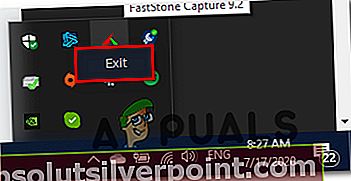
- Μετά από μερικά δευτερόλεπτα, μπορείτε να ξεκινήσετε την εφαρμογή Battle.Net για άλλη μια φορά και να συνδεθείτε με τον λογαριασμό σας.
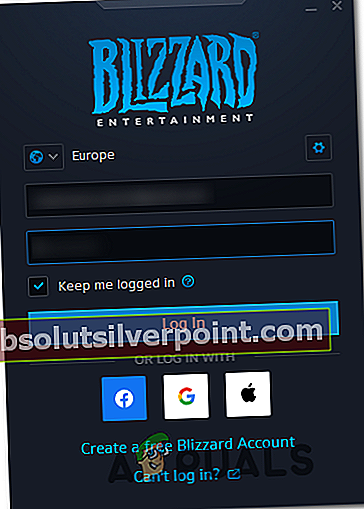
- Εκκινήστε ξανά το Destiny 2 και δείτε αν εξακολουθείτε να αντιμετωπίζετε το ίδιο Σέσκουλοκωδικός λάθους.
Σε περίπτωση που το ίδιο πρόβλημα εξακολουθεί να εμφανίζεται, μεταβείτε στην επόμενη πιθανή επιδιόρθωση παρακάτω.
Σάρωση και επιδιόρθωση του παιχνιδιού
Όπως αποδεικνύεται, ο κωδικός σφάλματος Chard μπορεί επίσης να προκύψει λόγω κάποιου τύπου ασυνέπειας αρχείου ή καταστροφής που τελικά επηρεάζει τη σταθερότητα του Destiny 2. Εάν ισχύει αυτό το σενάριο, θα πρέπει να μπορείτε να επιλύσετε αυτό το πρόβλημα εκτελώντας σάρωση & διαδικασία επισκευής χρησιμοποιώντας την εφαρμογή Battle.net ή έλεγχο ακεραιότητας στο Steam.
Αυτή η λειτουργία θα καταλήξει σε διασταυρούμενο έλεγχο της ακεραιότητας κάθε αρχείου παιχνιδιού Destiny 2 και θα αντικαταστήσει τυχόν κατεστραμμένα ισοδύναμα με υγιή αντίγραφα που έχουν ληφθεί απευθείας από τους διακομιστές Battle.net ή τους διακομιστές Steam.
Εάν υποψιάζεστε ότι η διαφθορά μπορεί να είναι η κύρια αιτία πίσω από την εμφάνιση αυτού του κωδικού σφάλματος, θα πρέπει να εκτελέσετε έναν έλεγχο ακεραιότητας (στο Steam) ή μια διαδικασία σάρωσης και επιδιόρθωσης στο Battle.Net.
Σε περίπτωση που χρησιμοποιείτε το Battle.net, ακολουθήστε τον δευτερεύοντα οδηγό A. Για το Steam, ακολουθήστε τον δευτερεύοντα οδηγό Β.
A. Επισκευή του παιχνιδιού χρησιμοποιώντας το Battle.Net
Ακολουθήστε τις παρακάτω οδηγίες για να Σάρωση & επισκευή το παιχνίδι Destiny 2 απευθείας από το Εφαρμογή Battle.net:
- Βεβαιωθείτε ότι η κύρια εφαρμογή Destiny 2 είναι κλειστή και, στη συνέχεια, ανοίξτε την εφαρμογή Battle.Net και κάντε κλικ στο Παιχνίδια καρτέλα από το επάνω μέρος της οθόνης.
- Στη συνέχεια, επιλέξτε Destiny 2 από τη λίστα των παιχνιδιών στην αριστερή ενότητα της οθόνης.
- Αφού το κάνετε αυτό, μεταβείτε στο μενού της δεξιάς πλευράς και κάντε κλικ στο Επιλογές και κάντε κλικ στο Σάρωση & επισκευή.
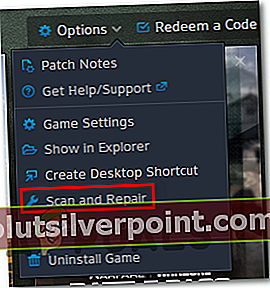
- Στο τελικό μήνυμα επιβεβαίωσης, κάντε κλικ στο Ξεκινήστε τη σάρωση και περιμένετε να ολοκληρωθεί η λειτουργία.
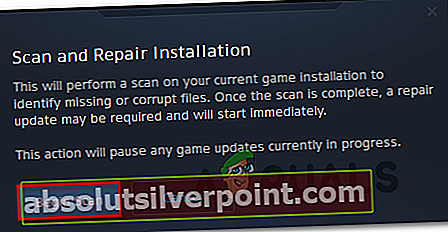
- Μόλις ολοκληρωθεί η λειτουργία, επανεκκινήστε τον υπολογιστή σας και ξεκινήστε το παιχνίδι μόλις ολοκληρωθεί η επόμενη εκκίνηση για να δείτε αν το πρόβλημα έχει πλέον επιλυθεί.
Β. Επισκευή του παιχνιδιού στο Steam
Ακολουθήστε τις παρακάτω οδηγίες για να σαρώσετε την ακεραιότητα του αρχείου παιχνιδιού Destiny 2 και να δείτε εάν το πρόβλημα επιλύεται:
- Βεβαιωθείτε ότι το Destiny 2 είναι κλειστό και, στη συνέχεια, ανοίξτε το Steam και αποκτήστε πρόσβαση στο Βιβλιοθήκη καρτέλα από το μενού στην κορυφή.
- Στη συνέχεια, επιλέξτε Destiny 2 από τη λίστα των παιχνιδιών στη βιβλιοθήκη σας και, στη συνέχεια, κάντε δεξί κλικ σε αυτό και επιλέξτε Ιδιότητες από το μενού περιβάλλοντος.

- μεσα στην Ιδιότητες οθόνη του ΠΕΠΡΩΜΕΝΟ2, Κάνε κλικ στο Τοπικά αρχεία και στη συνέχεια κάντε κλικ στοΕπαληθεύστε την ακεραιότητα των αρχείων παιχνιδιούαπό τη λίστα των διαθέσιμων επιλογών.
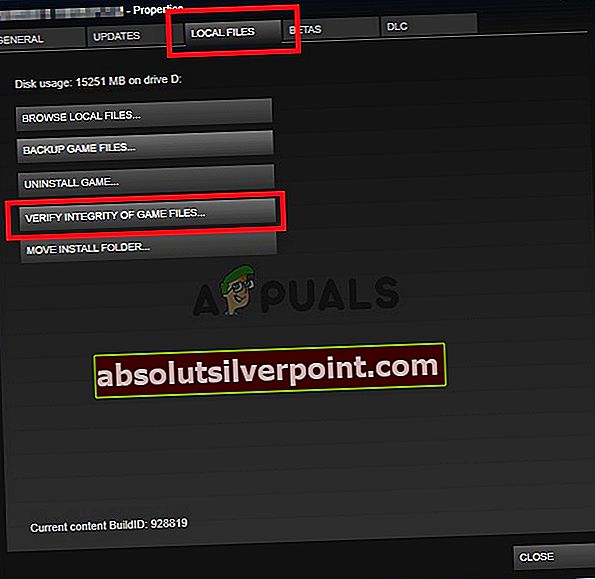
- Μόλις ξεκινήσει η επαλήθευση, περιμένετε υπομονετικά μέχρι να ολοκληρωθεί η λειτουργία και, στη συνέχεια, κάντε επανεκκίνηση του υπολογιστή σας.
- Αφού ολοκληρωθεί η επόμενη εκκίνηση, ξεκινήστε ξανά το Destiny 2 και δείτε εάν το πρόβλημα έχει πλέον επιλυθεί.
Σε περίπτωση που το ίδιο πρόβλημα εξακολουθεί να εμφανίζεται, μεταβείτε στην επόμενη πιθανή επιδιόρθωση παρακάτω.
Επανεκκίνηση ή επανεκκίνηση του δρομολογητή
Σε περίπτωση που καμία από τις παραπάνω πιθανές επιδιορθώσεις δεν λειτούργησε για εσάς και έχετε επιβεβαιώσει στο παρελθόν ότι δεν αντιμετωπίζετε πράγματι ένα πρόβλημα διακομιστή, είναι πολύ πιθανό ότι αντιμετωπίζετε ασυνέπεια δικτύου.
Οι δρομολογητές που εργάζονται με περιορισμένο εύρος ζώνης είναι πιθανό να προκαλέσουν αυτό το σφάλμα αφού πλημμυρίσουν δεδομένα που δεν μπορούν να χειριστούν. Στις περισσότερες περιπτώσεις, αυτό θα συμβεί μετά τη σύνδεση πολλών συσκευών στο ίδιο δίκτυο και την ανταλλαγή πολλών δεδομένων ταυτόχρονα.
Σε αυτήν την περίπτωση, θα πρέπει να μπορείτε να επιλύσετε το σφάλμα «Chard» είτε επανεκκίνηση του δρομολογητή είτε επαναφέροντάς το.
Ξεκινήστε με τον πρώτο υπο-οδηγό (A) και εκτελέστε μια απλή επανεκκίνηση. Εάν αυτό δεν λειτουργεί, μεταβείτε στη διαδικασία επανεκκίνησης του δρομολογητή σας.
A. Επανεκκίνηση του δρομολογητή σας
Αυτή είναι η ιδανική διαδικασία για να ξεκινήσετε σε περίπτωση που αντιμετωπίζετε προβλήματα συνδεσιμότητας με άλλα παιχνίδια (εκτός από το Destiny 2). Αυτή η λειτουργία θα διαγράψει τα temp TCP / IP δεδομένα χωρίς να προκαλέσει απώλεια δεδομένων.
Μερικοί χρήστες που αντιμετωπίζουν το Σέσκουλο ο κωδικός σφάλματος στο Destiny 2 (σε τυχαία διαστήματα) επιβεβαίωσε ότι το πρόβλημα επιλύθηκε τελικά μετά την επανεκκίνηση του δρομολογητή τους.
Για να πραγματοποιήσετε επανεκκίνηση του δρομολογητή, απλώς πατήστε το κουμπί Ενεργοποίηση / Απενεργοποίηση στο πίσω μέρος του δρομολογητή μία φορά για να διακόψετε την τροφοδοσία. Εάν ο δρομολογητής σας δεν διαθέτει Ενεργοποίηση / Απενεργοποίηση κουμπί, αποσυνδέστε φυσικά το καλώδιο τροφοδοσίας για να αναγκάσετε μια χειροκίνητη επανεκκίνηση.

Μόλις απενεργοποιήσετε το δρομολογητή σας, αποσυνδέστε το καλώδιο τροφοδοσίας και περιμένετε ένα ολόκληρο λεπτό για να βεβαιωθείτε ότι έχετε εκκαθαρίσει τους πυκνωτές τροφοδοσίας.
Αφού καταφέρετε να επανεκκινήσετε με επιτυχία το δρομολογητή σας, επανεκκινήστε τον υπολογιστή σας και δείτε εάν το πρόβλημα επιλύθηκε εκκινώντας ξανά το Destiny 2 και δείτε εάν επιστρέφεται ο κωδικός σφάλματος Chard.
Σε περίπτωση που ο κωδικός σφάλματος επιστρέψει, συνεχίστε με την επαναφορά του δρομολογητή σας.
B. Επαναφορά του δρομολογητή σας
Εάν μια απλή επανεκκίνηση δεν λειτούργησε, θα πρέπει να προχωρήσετε με την επαναφορά του δρομολογητή σας. Ωστόσο, προτού το κάνετε αυτό, λάβετε υπόψη ότι αυτή η λειτουργία πιθανότατα θα καταργήσει τυχόν εξατομικευμένες ρυθμίσεις που ενδέχεται να έχετε ορίσει προηγουμένως - Αυτό περιλαμβάνει προσαρμοσμένα διαπιστευτήρια σύνδεσης, θύρες στη λίστα επιτρεπόμενων και εύρη IP που επιτρέπετε, αλλά και αποκλεισμένα στοιχεία και θύρες που προωθήσατε χειροκίνητα.
Εάν καταλαβαίνετε τις συνέπειες και θέλετε να κάνετε αστέρι στη λειτουργία, αναζητήστε το κουμπί επαναφοράς στο πίσω μέρος του δρομολογητή σας. Μόλις το δείτε, πιθανότατα θα χρειαστείτε οδοντογλυφίδα ή παρόμοιο αιχμηρό αντικείμενο για να το φτάσετε - Οι περισσότεροι κατασκευαστές θα το φτιάξουν έτσι ώστε να αποφευχθούν τυχαίες πιέσεις.
Λάβετε υπόψη ότι ορισμένα μοντέλα δρομολογητών θα «ξεχάσουν» τα τρέχοντα αποθηκευμένα διαπιστευτήρια ISP μετά την επαναφορά. Εξαιτίας αυτού, είναι σημαντικό να έχετε στη διάθεσή σας τα διαπιστευτήρια ISP πριν ξεκινήσετε αυτήν τη διαδικασία.
Όταν είστε έτοιμοι να ξεκινήσετε, πατήστε και κρατήστε πατημένο το κουμπί Reset για 10 δευτερόλεπτα ή μέχρι να δείτε ότι οι λυχνίες LED στο μπροστινό μέρος του δρομολογητή σας αρχίζουν να αναβοσβήνουν ταυτόχρονα. Μόλις ολοκληρωθεί η διαδικασία, αφήστε το κουμπί επαναφοράς και περιμένετε να αποκατασταθεί η σύνδεση στο Internet.

Σημείωση: Ανάλογα με το μοντέλο του δρομολογητή σας, ίσως χρειαστεί να εισαγάγετε ξανά τα διαπιστευτήρια που παρέχονται από τον ISP σας.
Μόλις αποκατασταθεί η σύνδεση στο Διαδίκτυο, ξεκινήστε ξανά το Destiny 2 και δείτε εάν το πρόβλημα έχει πλέον επιλυθεί.
Ετικέτες Destiny 2